Publicité
Peu importe l'heure ou le type de tâche, l'écran de votre Mac requiert probablement votre attention. Après tout, les livres passent aux livres électroniques, les sports deviennent des sports électroniques et même la réalité évolue vers la réalité virtuelle.
La majorité des activités, au travail et à la maison, nécessitent un écran quelconque. Et la première victime d'un temps d'écran excessif est vos yeux. Heureusement, lorsque vous utilisez votre Mac, vous pouvez protéger vos yeux avec ces applications.
1. flux
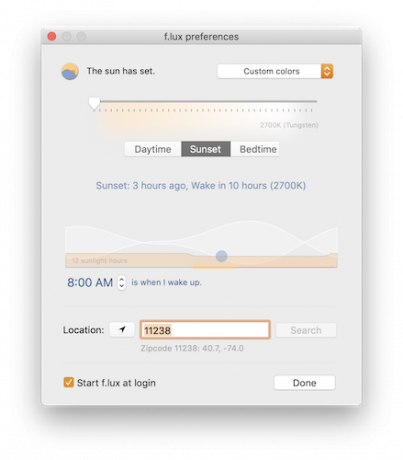
Filtrer la lumière bleue générée par l'écran de votre ordinateur est l'un des meilleurs moyens d'atténuer la fatigue oculaire. Sur le spectre de la lumière visible, la lumière bleue a la plus grande quantité d'énergie et est donc le type de lumière le plus épuisant à regarder sur une longue période de temps. Heureusement, il existe des solutions logicielles pour empêcher la lumière bleue de votre écran d’atteindre vos yeux.
La norme d'or pour le filtrage de l'affichage est f.lux. Il s'agit d'une application gratuite que vous pouvez contrôler à partir de votre barre de menus.
Vous pouvez configurer l'application pour l'activer automatiquement à un certain moment ou pour passer lentement à une lumière plus chaude et plus jaune au cours de la journée. Alternativement, entrez votre code postal et faites-le synchroniser automatiquement son filtre avec la position du soleil pour imiter la lumière naturelle du jour.
Vous pouvez également personnaliser votre température de couleur préférée de 2700K (jaune-rouge) à 6400K (bleu normal). Il est possible de définir un calendrier pour cela, ou de le laisser d'une certaine manière toute la journée.
Parfois, vous pourriez avoir besoin de la lumière bleue pour regarder un film ou éditer des photos. Dans ces cas, vous pouvez utiliser l'icône de la barre de menus pour désactiver f.lux pendant un certain temps ou lorsque vous utilisez une certaine application.
Télécharger:flux (Gratuit)
2. Conscient
Aware est une application simple qui se trouve dans votre barre de menus et vous indique depuis combien de temps vous utilisez activement votre ordinateur. Ce qui est génial, c'est que ce n'est pas intrusif. Cela ne vous verrouille pas après un certain temps. Aucune alarme ne retentira si vous utilisez votre ordinateur depuis plus de vingt minutes. Et cela ne vous fait pas vous sentir mal de regarder votre écran trop longtemps.
Tout ce qu'il fait, c'est garder une trace de combien de temps votre écran a été actif. Ce que vous faites de ces informations dépend de vous, mais cela implique qu'elles vous inspireront à vous lever et à vous promener pendant au moins quelques minutes jusqu'à ce que l'horloge se réinitialise.
Il n'y a fondamentalement aucun paramètre à modifier ni aucune personnalisation à craindre. Installez-le et c'est parti.
Télécharger:Conscient (Gratuit)
3. Temps libre

Si vous avez besoin de plus qu'un simple rappel amical que vous êtes sur votre ordinateur depuis trop longtemps, Time Out est là pour vous aider. Cela vous obligera à prendre un ensemble de pauses régulières à différents intervalles, vous bloquant complètement hors de votre ordinateur dans le processus.
Une fois que vous l'avez lancé, la fenêtre de configuration apparaîtra. Il vous demande quel type de pause vous souhaitez prendre et combien d'entre elles. Ordinaire pauses de dernières minutes, Micro pauses dernières secondes. Une fois que vous avez tout configuré, vous pouvez le configurer de sorte qu'une icône de barre de menu vous indique le temps dont vous disposez jusqu'à votre prochaine pause.
Lorsqu'il est temps de pause, le logo de Time Out se superpose à votre écran, avec une autre horloge de compte à rebours vous permettant de savoir combien de temps il reste sur votre pause.
Time Out possède de nombreuses fonctionnalités de personnalisation. Ceux-ci vous permettent de le désactiver lorsque vous avez une certaine application ouverte que vous ne souhaitez pas interrompre, et peut bloquer les opérations d'alimentation telles que le redémarrage ou l'arrêt pendant les périodes de pause désignées.
Télécharger:Temps libre (Achats gratuits dans l'application disponibles)
4. Mode sombre de macOS
Apple a introduit deux fonctionnalités macOS intégrées pour soulager la fatigue oculaire. Le premier est Dark Mode, un thème à l'échelle du système qui a été publié avec Mojave. Il vous permet de configurer toutes vos applications système pour avoir un profil plus sombre et plus agréable pour les yeux.
Pour activer cette fonction, accédez à Préférences système> Général> Apparence et choisissez Foncé. N'oubliez pas que vous pouvez activer le mode sombre sur de nombreuses applications Mac tierces 15 applications Mac qui activent le thème sombre de Mojave partoutLe nouveau thème sombre de macOS Mojave est superbe et agréable à regarder. Voici comment rendre chaque application et site Web de votre Mac sombre. Lire la suite aussi.
5. Ronde de nuit
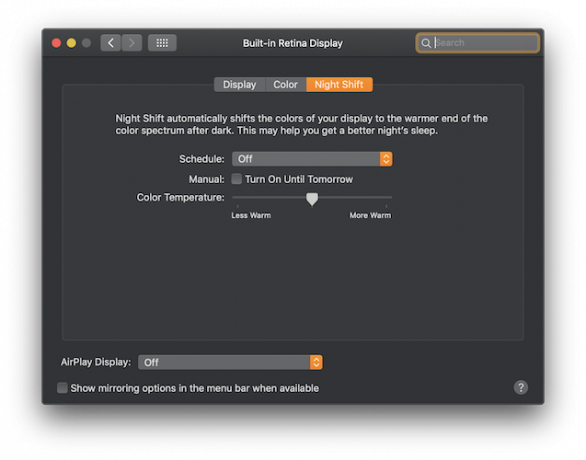
Night Shift est la deuxième fonctionnalité native de macOS pour vous aider à sauver les yeux. Bien que initialement publié pour iOS, il a été introduit pour macOS dans 10.12.4 Sierra. C'est un filtre de lumière bleue comme f.lux qui fonctionne avec votre horloge pour réduire progressivement la lumière bleue qui émet de votre écran.
Pour l'activer, accédez à Préférences Système> Écrans> Night Shift. Alors que f.lux vous donne la température de couleur exacte que vous pouvez définir, Night Shift a une échelle plus conviviale de Moins chaud à Plus chaud. Dans l'ensemble, Night Shift a moins d'options que f.lux, mais ils filtrent tous les deux la lumière bleue.
6. Du repos
Semblable à Time Out, Rest est une autre application que vous pouvez configurer et qui vous oblige à prendre des pauses. En plus de vous bloquer hors de votre machine jusqu'à la fin de votre pause, Rest vous fournira également quelques conseils pratiques pour réduire la fatigue oculaire pendant que vous êtes en pause.
Télécharger:Du repos ($5)
7. Focusbar
Parfois, la meilleure façon de vous éloigner de cet écran est de vous aider à faire votre travail plus rapidement. Focusbar est une application qui vous rappellera constamment de rester sur la tâche afin que vous puissiez la parcourir et vous déconnecter.
Lorsque vous lancez la barre de focus, vous devez saisir ce sur quoi vous essayez de vous concentrer. Ensuite, de temps en temps, une fenêtre apparaîtra en haut de votre écran vous rappelant ce sur quoi vous êtes censé travailler.
Il apparaîtra également chaque fois que vous modifiez des fenêtres ou des applications, au cas où vous seriez distrait. Vous pouvez définir la fréquence à laquelle vous souhaitez qu'il vous alerte dans la barre de menus, Niveau de gêne de Doux à Sauvage. Vous pouvez également le configurer pour qu'il se lance à la connexion.
Télécharger:Focusbar (Gratuit)
Plus de conseils pour soulager la fatigue oculaire de l'ordinateur
La plupart du temps, nous ne pouvons pas contrôler la quantité de travail à faire sur l'ordinateur. Mais avec ces applications, vous aurez une discipline accrue pour protéger votre vision. Vos yeux vous en remercieront.
Si vous pensez que vous souffrez déjà de fatigue oculaire, consultez comment soulager la fatigue oculaire informatique 5 signes que vous avez une fatigue oculaire informatique (et comment la soulager et la prévenir)La fatigue oculaire informatique est un véritable problème pour jusqu'à 90% des gros utilisateurs d'ordinateurs. Voici tout ce que vous devez savoir sur ce que c'est et comment l'empêcher. Lire la suite et l'empêcher à l'avenir.
Tim Chawaga est un écrivain vivant à Brooklyn. Lorsqu'il n'écrit pas sur la technologie et la culture, il écrit de la science-fiction.


